Mise à jour Windows 7 vers Windows 10 (gratuit)

Microsoft propose aux propriétaires d’un ordinateur Windows 7 de passer gratuitement à Windows 10. Un assistant fera la mise à niveau de manière automatique mais on peut vouloir installer tout de suite Windows 10 avec l’outil officiel de Microsoft. Cela concerne les versions Windows 7 Home Premium (Edition Familiale Premium) qui sera migré en Windows 10 Famille et Windows 7 Professionnel qui passera en Windows 10 Pro. On va donc remplacer Windows 7 par Windows 10. C’est gratuit et légal, autorisé et proposé par Microsoft.
Condition obligatoire : disposer du Service Pack 1 de Windows 7. Seul Windows 7 SP1 peut être mis à jour vers Windows 10. Pour être tranquille, installer toutes les mises à jour via Windows Update avant de lancer ce processus. Sinon, essayez et vous serez averti s’il manque un élément pour préparer l’upgrade W10.
Passer de Windows 7 à Windows 10
1. Depuis le PC Windows 7, télécharger l’utilitaire sur WindowsFacile.fr (garanti sans virus ni malware) :
Télécharger Windows 10 Media Creation Tool (64bits)W10-MediaCreationTool-64bits.exe - 18,74 Mo Télécharger Windows 10 Media Creation Tool (32bits)
W10-MediaCreationTool-32bits.exe - 17,35 Mo
Selon l’architecture de l’ordinateur, choisir 32bits ou 64bits. Comment le savoir ? Réponse ici.
ou aller sur cette page pour télécharger l’outil de mise à jour :
https://www.microsoft.com/fr-fr/software-download/windows10
et cliquer sur le bouton « Télécharger maintenant l’outil » .
2. Ouvrir le fichier téléchargé.
3. « Que voulez-vous faire ? » : « Mettre à niveau ce PC maintenant » .
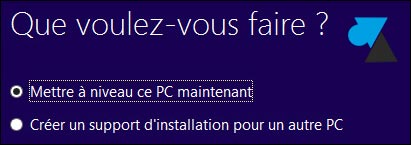
4. Le système d’installation de Windows 10 se télécharge automatiquement (environ 3Go).
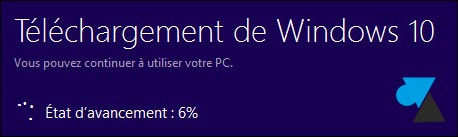
Laisser faire la vérification du téléchargement et la création du support Windows 10 pour préparer l’installation.
5. Accepter le contrat de licence ou entrer la clé de produit Windows 7 si l’assistant le demande. Si vous ne l’avez pas immédiatement, cliquer sur « Je réinstalle Windows 10 sur ce PC » et continuer.
6. L’outil télécharge les dernières mises à jour de Windows 10.
7. A l’étape « Choisir les éléments à conserver » , l’installation de Windows 10 peut conserver les fichiers personnels (photos, musique, documents, etc) et les applications compatibles (quasiment tous).
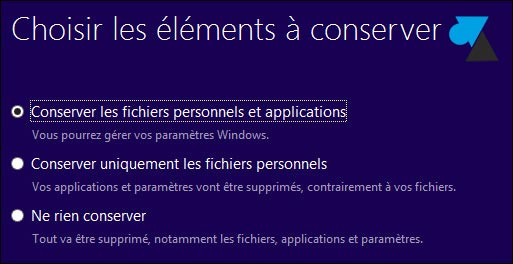
8. Tout est prêt pour installer Windows 10 Famille à la place de Windows 7 et conserver les documents et programmes. Fermer les logiciels ouverts et cliquer sur Installer pour démarrer la mise à niveau vers Windows 10.
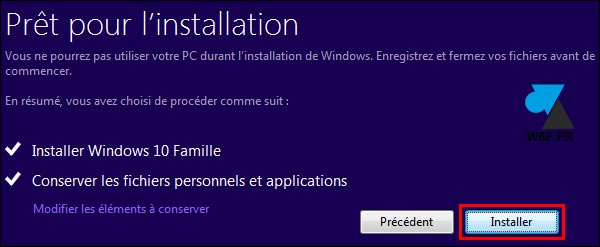
9. L’installation commence véritablement.
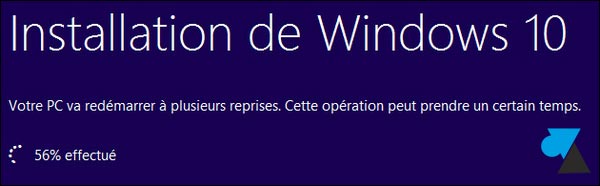
Plusieurs redémarrages de l’ordinateur vont avoir lieu durant l’opération.
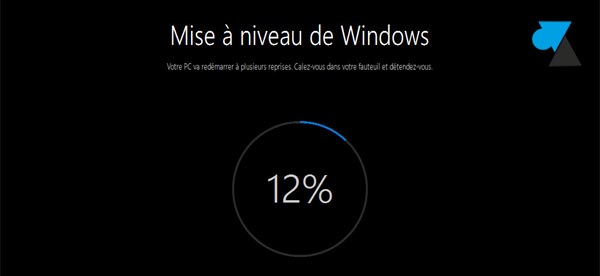
10. A la fin de l’installation, Windows souhaite la bienvenue avec le nom de la session récupéré de Windows 7 : cliquer sur Suivant.

11. Cliquer sur « Paramètres de personnalisation » pour modifier les paramètres de confidentialité.
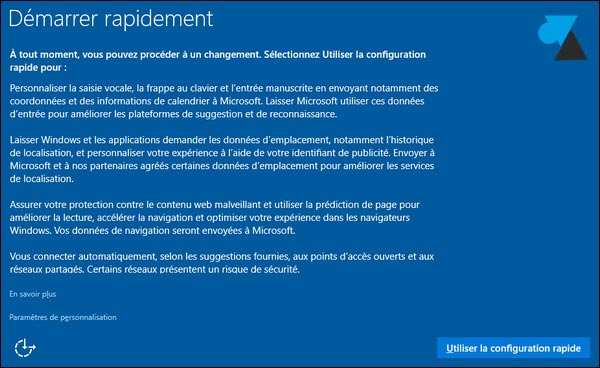
12. Désactiver les autorisations demandées puis faire Suivant.
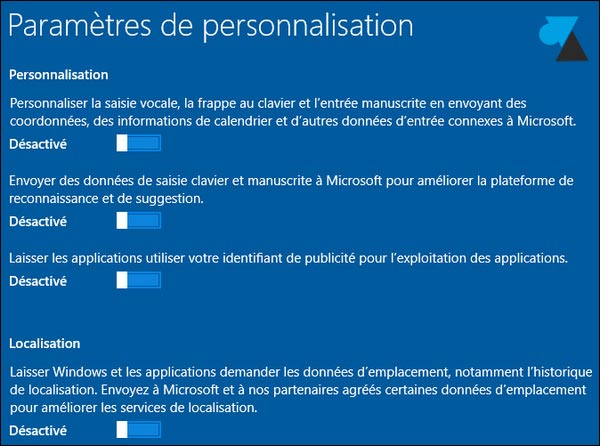
13. Désactiver ces nouvelles demandes, sauf la première (SmartScreen) qui peut aider à protéger le PC des menaces d’internet.
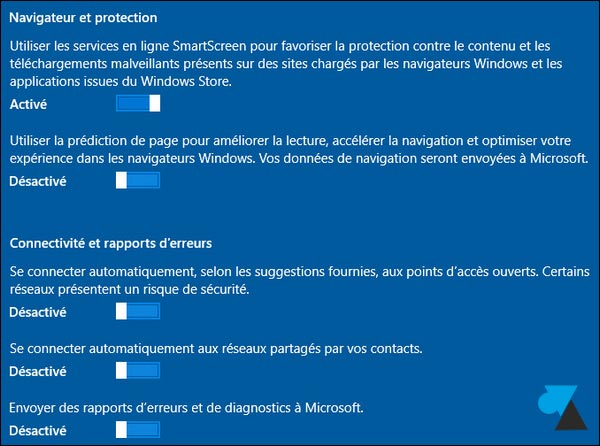
14. Se connecter à la session du profil Windows 7 (avec le mot de passe s’il y en avait un).
L’ordinateur est ainsi passé de Windows 7 à Windows 10 en quelques étapes !
Remarque : si l’assistant demande une clé de produit de Windows, indiquez-lui votre numéro de série Windows 7. Celle-ci est généralement indiquée sur un autocollant fixé sur l’ordinateur (en dessous d’un PC portable ou sur l’unité centrale d’un PC fixe de bureau). Si cela ne fonctionne pas, vous pouvez utiliser cette clé temporaire qui fonctionnera le temps de l’installation de l’upgrade Windows 10. Il faudra ensuite activer votre Windows10 avec la bonne clé.
- Clé pour Windows 10 Famille : TX9XD-98N7V-6WMQ6-BX7FG-H8Q99
- Clé pour Windows 10 Professionnel : VK7JG-NPHTM-C97JM-9MPGT-3V66T
S’il y a une erreur durant l’opération pour passer de Windows 7 à Windows 10 gratuitement 2020 2019, vérifiez en premier lieu qu’aucune mise à jour ne soit en attente dans Windows Update. Ensuite, venez poser la question sur le forum pour recevoir une aide gratuite et personnalisée.

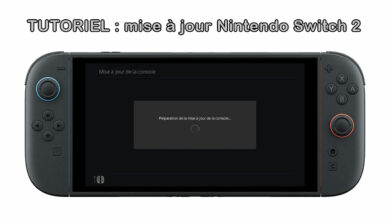
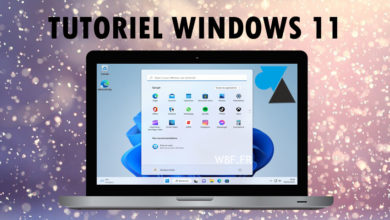


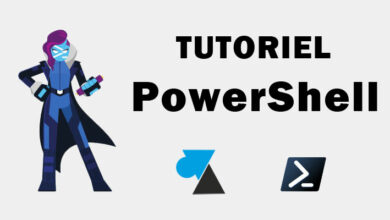
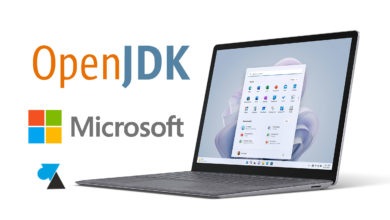

Je voudrait bien metre mon windows 7 à 10 mais j’ai peur de perde tout mes fichiers comment je pourait garder tout ces fichiers ?
La mise à niveau ne supprime pas les fichiers personnels mais comme indiqué dans le tuto, il est fortement recommandé de faire une sauvegarde des fichiers personnels sur une clé USB ou un disque dur externe avant de faire la mise à jour vers Windows 10.
j’ai un pc portable asus endless os et je veux installer windows pour installer l’application safe exam browser et c obligé … pour passer les examens finaux … s’il vous plait donner moi une solution s’il vous plait ..
j ai un windows7 et je veux maitre en windows 10 sais posible
C’est justement l’objectif de ce tuto…
bah oui
sa prends combien de temps
merci
j’avais un windows7 en anglais,mais je veux le rendre en windows 10 frencais sidez moi svp
Bonjour
J’ai peur de perdre mes mails qui sont actuellement sur « Windows Live Mail »
Est ce que je vais bien les récupérer sur W10 ?
Sachant que je suis en compte POP ac option cochée « Supprimer du serveur après téléchargement » donc sur le serveur, j’ai plus rien, je ne les ai que sur mon PC…
J’ai sauvegardé le répertoire « OUTLOOK ». ça peut me servir ?
Merci
Bonjour,
Ils seront perdus à moins de réinstaller Windows Live Mail si le logiciel est supprimé lors de la mise à jour.
Bien sûr, il faut sauvegarder les données avant ça :
https://www.windows8facile.fr/windows-live-mail-stockage-messages/
https://www.windows8facile.fr/sauvegarder-contacts-windows-live-mail/
Sinon, on peut vérifier en allant sur le webmail du fournisseur de messagerie si la Boite de réception et les Eléments envoyés sont présents. Si oui, ça éviterait de tout perdre sans remettre WLM.
Pour toute autre question, merci de créer un nouveau sujet sur le forum : https://forum.windowsfacile.fr/
apres la mise a niveau de windows 10 il me demande mon numero de licence. dans ce cas W7 vers W10 n est pas gratuit. réalisé sur deux ordinateurs portables.
bonjour,
j’ai une erreur 0xc1900101-0x30018
je dois faire quoi je vien s d’enlever l’antivirus
bonjour
pouvons nous encore migré.
Bjr
Une « mémoire vive » de 4Go suffit t’elle avec W10
Si oui avec quelles conséquences?
Merci pour votre réponse
Cordialement
B A
(Actuellement W7 sous licence)
Bonjour,
4Go de RAM suffisent sur W10 pour une utilisation standard : internet, bureautique, traitement de textes, retoucher des photos.
Ce qui change la donne, c’est la rapidité du disque dur. Avoir un SSD permettra de ne pas subir W10. On en trouve à moins de 25€ : https://www.windows8facile.fr/disque-ssd-17e/
salut
quand on passe depuis win7 vers win10 tous les logiciels qui sont installé sur C ils vont supprimer ou rester ?
Bonjour,
J’ai un parc informatique de + de 20 machines encore sous Windows 7. Sauriez vous me dire si il y’a un moyen de faire la mise à niveau par un server WSUS si oui comment ?
Bonjour,
Oui, sysprep, MDT…
https://docs.microsoft.com/fr-fr/windows/deployment/deploy-windows-mdt/deploy-a-windows-10-image-using-mdt
J’utilise Windows 7 intégrale. Puis je passer au Windows 10 gratuitement
Oui, pas de raison si la licence W7 est activée et légale.
Bonjour
A emarque vous notez » Si l’assistant demande une clé de produit de Wws » de lui donner le n° de série de Wws 7.
1/ Où le trouver ?
2/ Ne demandera t’il pas le numéro de la clé d’activation ?
merci
Bonjour,
Quand on passe de W7 à W10 les périphériques sont ils installés automatiquement?
Est ce qu’une imprimante ne pourrait plus fonctionner car pas de pilote sous W10?
Est ce qu’un logiciel peut ne plus fonctionner?
Merci
Bonjour,
Il est possible (car rien n’est à exclure) qu’une imprimante incompatible W10 ne puisse donc plus fonctionner après la mise à niveau. Généralement, si le constructeur ne fournit pas de pilote, c’est parce que l’imprimante est nativement supportée par Windows 10.
Il peut aussi arriver qu’un logiciel soit automatiquement désinstallé si Microsoft le juge incompatible ou obsolète. Ce n’est par contre pas le cas pour un pack Office de 2003 (par exemple), les logiciels seront toujours présents après l’update.
Avez-vous des exemples précis de logiciels et d’une imprimante qui pourrait poser problème ?
Bonjour,
Après plus de 10 tentatives avec un autre procedé,que des echecs.
Celui ci,PARFAIT et du 1er coup.
Alors un grand grand grand MERCI
Bonjour, est-ce que je conserverais mes mails si je passe de windows 7 à Windows 10 ? Merci de votre réponse
Bonjour,
Il n’y a pas de raison, si vous ne formatez pas le disque dur. Quel logiciel gère les mails ?
MIS A NIVOU WIN 7 VER WIN 8
MERCI
MERCI DE VOIR MA DEMANDE
Bonjour, je suis passé de Windows7 ( note book ) start à Windows 10 . Tout à été chargé et installé, mais lors de la connexion, impossible de se connecter avec mon mot de passe utilisé sur Windows 7. Je ne vois pas où aller pour modifier ce mot de passe. Quelqu’un pourrait t’il m’aider ? Merci
Comment upgrader plusieurs pc en même temps pour aller vite
Bonjour,
J’ai un pc avec w7 pro et je souhaite mettre w10 pro ou famille, je ne sais pas lequel est mieux, sur un autre en cour d’assemblage tout en gardant w7 sur le premier . Est ce possible gratuitement et comment faire ? Merci,
Bonjour,
La mise à niveau W7 vers 10 va installer W10 dans la même édition que W7 (Famille ou Pro).
Pour une utilisation à la maison et même en petit réseau, la version Windows 10 Famille suffira amplement. Les fonctions « Pro » ne sont utiles que dans une entreprise avec serveur.
J’ai un PC d’origine sous Windows 7, passé avec la MAJ gratuite à l’époque et ce dernier débloque un peu. Quelqu’un peut-il me confirmer que je retrouverai Windows 10 avec cette procédure avec la réinitialisation d’usine ?
Bonjour,
Si vous suivez ce tuto, vous aurez à nouveau un Windows 10 propre :
https://www.windows8facile.fr/reinstaller-windows-10/
bonjour a tous
j ai le même souci que beaucoup de personne
impossible de installer de w7 a w10 la raison est que mon w7 et cracker donc ma demande et refusé
ok et donc tu espère quoi lol
merci beaucoup pour l’explication
Bonsoir. Personnellement, je n’ai rencontré aucun problème, et j’ai suivi ce protocole pour tous mes ordinateurs, vraiment sans souci. Je l’ai aussi fait pour des amis.
Il faut s’assurer, à la base, d’avoir bien une clef authentique de votre version antérieure, de s’assurer de la version de votre machine (32 ou 64 bits).
S’il y a un beugue, je pense que le souci vient de la configuration de votre machine.
merci de vos commentaires
Merci
Bonjour j’ai suivi ce tuto à la lettre mais je suis bloqué à une étape quand l’installation me demande de procéder aux paramètres de personnalisation je n’arrive pas a passer à l’étape suivante, juste le pc se rallume et reviens a l’étape de la langue et des même paramètres et ceci plusieurs fois, je suis un peu perdu si on peux m’aider s’il vous plait.
J’ai exactement le même problème. Avez vous réussi à trouver une solution ?
Après 3 tentatives et des heures de travail je n’ai pu passer de la version window 7 vers window 10
j´aime utilise´ window10 c´est tres cool
Bonjour à tous,
J’ai rencontré un gros soucis lors du passage à Windows 10, le problème est que mon Windows 10 semble incomplet ! En effet, impossible d’avoir accès à un moteur de recherche ou à certain paramètres sur la nouvelle version
Merci d’avence Pour votre aide
Bonjour,
Il faudrait détailler votre problème sur le forum : https://forum.windowsfacile.fr/
Comment je peux faire passer windows 7 a windows 10
Bonjour j’ai télécharger le Mediacreation ect mais quand je le lance il me dit « nous n’avons pas put lancer correctement l’installation redémarrée votre pc » je lais fais mais cela ne veux toujours pas
De windows 7 pro, ça fonctionne toujours…
Depuis l ‘installation de windows 10 j ‘ai perdu mes anciennes applications et je n’arrive pasà les réinstaller.
Merci de votre aide
Bonjour j’ai un problème j’ai installé windows 10 pro avec un windows 7 proffesionnel et quand je suis où on met la langue heure après il y a le » utiliser la configuration rapide » ( comme à l’image 11) où quand je mets paramètres de configuration après il y a un chargement où il y a écrit « un petit instant » puis le logo windows avec un chargement et après par dois refaire la l’ange l’heure… enfaite ca se remet en boucle, help s’il vous plaît ! Aider moi par mail .
Installation tres facile,je suis tres contente.
Merci
Des que je fais l etape 13 sa me fait redemarer mon pc a l infini et sa me fait toujours les etapes du debut…. si il y a un moyen de contact audio je suis d accord.
Bonjour,
L’installation de windows pro 7 vers 10 est en cours à l’étape « Obtention des mises à jour » ->Recherche de mises à jour….depuis 15 heures…
S’avez-vous si c’est à peu près normal ?ou s’il y a la possibilité de forcer l’outil à passer à l’étape suivante?
Bonjour,
Il a peut-être planté ou la connexion internet est mauvaise.
Vous pouvez redémarrer l’ordinateur et recommencer l’opération.
salut cv c un wndows 10
Si vous télécharger Windows 10 Est-que il y’a un risque de endommager mon ordinateur et quesque je fais quand il Windows demande le clé de produit
Aidez-moi sil tous plait
Oui, il y a toujours un risque quand on fait une mise à jour aussi importante que Windows 7 vers 10, c’est pour cela qu’il faut sauvegarder les fichiers personnels avant de commencer l’opération.
Ecran noir apres l’etape 10 que faire
Bonjour,
Je n’ai pas de clé pour windows 7. Si je télécharge windows 10, vais-je devoir repayer une licence ?
Si oui, combien cela coûte-t-il ?
Merci
Bonjour,
La mise à jour vers Windows 10 est gratuite.
Vous devez avoir une clé Windows 7, généralement indiquée sur un autocollant collé sous ou sur l’ordinateur.
Bonjour
Même avec windows 7 activité c’est payant depuis l’année dernière .
Entre 120 et 270 E mais il fonctionne très bien sans licence .
Il y aura quelques fonctions inactives et moins de mise à jours .
Surtout faire une sauvegarde de windows 7 et de tous les fichiers sur dd
Bonjour
Le téléchargement 7% et il me demande inserer le dernier disque de l’enssemble multi volumes et cliquer ok pour continue
bonjour, alors moi mon problème est qu’en faite tous ce passe bien au téléchargement de win10 sauf au moment ou il doit téléchargé les maj. Depuis au moins 4h sa me dit qu’il est en recherche de mises a jours. J’ai deja relancer le programme mais pareille ça bloque au mise a jours. Merci d’avance de votre réponse 😉
bonjour la clé de mon num de série ne marche pas alors j’ai pris les clés de la fin du tutoril mais malheuresement elles sont temporaires donc actuellement j’ai windows sans clé
merci
Merci à vous qui faites un effort dans le but d’aider les autres, je n’ai pas autre chose à vous donner mais je vous encourage.
Bonjour, je ne comprends pas la remarque lorsque vous dites « Il faudra ensuite activer Windows 10 avec la bonne clé ». Mais quelle bonne clé ?
Merci
Bonjour,
La clé de produit de votre Windows 7 !
bonjour!alors est ce que c’est possible de mettre a jours les autres version de win7?parce que dans ma machine il y a win 7 starter??aide moi svp je veux changer ca en win10!!!
J’ai un problème tout va bien jusqu’à l’étape 13 mais après cette étape revient tout le temps sans arrêt et je ne peux donc rien faire
L’étape 13, c’est-à-dire le 3e écran des paramètres de personnalisation ?
Oui c’est ça et enfaite quand je fait suivant mon ordi redemare et me remet sur cette fenêtre la et c’est comme ça a chaque fois
Bonjour , j’ai le même problème que vous , avez vous trouvé une solution ?
J’ai le mème problème.
windows 7 sp1 et ma clé pas valide
Voir la remarque en bas du tuto.
Bonjour, j’ai bien windows 7 sp1 et quand il me demande de rentrer ma clée il me dit qu’elle n’est pas valide. Pourrie-vous m’aider ?
Bonjour,
Regardez à la fin du tutoriel pour avoir une clé compatible avec l’installation.
Bonjour
pendant la mise à jour je suis sur la fenetre Obtention des mises à jour cela fait déjà une heure qu’il fait la recherche des mises à jour, combien de temps cela peut durer ?
merci à tous
c quoi la clé? JAI presque arriver a la fin d’istalation il me demande la clé coent je peux l’avoir?
S’il vous plait combien de temps peut prendre cette MAJ??? Je vous en prie dites le moi!!!!
Cela peut prendre plusieurs heures.
Moi pendant obtention des mise à jour sa reste 0 pourquoi alors que sa 30 minute que j’attent
j’ avais le windows 10 mais je l’ai effacé par erreur en utilisant le erecovery en windows 7.
je vous demande de me remettre windows 10 comme auparvant merci de votre coperation .
mais c’est payant maintenant de la passer sous windows 10 ?
Bonjour
J’ai acheté un Windows 7 pack 1, je ne peux pas faire les mises a jour car j’ai une croix rouge dans mon Windows update. Pour cette raison je voudrais passer a Windows 10. Le problème c’est qu’il faut que les mises à jour soit faite. C’est le chien qui se mord la queue.
Merci pour vos conseils
Bonjour,
Il faudrait trouver la cause du plantage de Windows Update de Windows 7. De quand date la dernière mise à jour ?
Venez en parler sur le forum : http://forum.windowsfacile.fr/
merci
Y a t il une mise a jour a ce jour
je ne sais pas quelle est le numeros de windows est ce que je peux quand meme telecharger la nouvelle verison
la mise a jour ne demande pas le numero de serie windows7
j »ai un portable travaillant sur windows 7
depuis un certain temps, je ne sais plus envoyer ni recevoir des mails sur windows live mail 2011. L’ordinateur me donne une erreur serveur 3219.
Que dois je faire pour résoudre ce problème ?
dois je migrer vers windows 10
Merci d’avance pour votre réponse
Pas nécessaire de passer à Windows 10.
Quel est le fournisseur de la messagerie ?
Si c’est Hotmail / Live / Outlook : https://www.windows8facile.fr/windows-live-mail-hotmail-outlook/
bonjour a tous j ai un probleme j ai essayer de passer a windows 10 etant donné que je suis sous windows 7 impossible de mettre windows 10,ca fait maintenant plus de 18 heures qu il recherche des mises a jour J ABANDONNE MERCI
Bonjour,
Essayez d’annuler, redémarrer l’ordinateur et recommencer la procédure.
Fonctionne pas. Il demande la clé, alors que oui il est activé…
Bonjour,
Je suis sur windows 7 et l’assistant de mise à niveau windows me bloque en me disant que mon écran n’est pas compatible avec windows 10. J’ai essayé avec un autre écran et j’ai toujours le même message…
Comment puis-je installer windows 10?
Merci
Bonjour,
Plutôt que l’écran, c’est peut-être la carte graphique qui pose problème.
Ce serait plus simple d’aider via le forum : http://forum.windowsfacile.fr/
En précisant quel type et quelle référence d’ordinateur ? Quelle carte vidéo ? Version de Windows 7 ? Capture d’écran du message d’erreur.
je veux migrer de windows7 vers windows10 le téléchargement a commencé vers 13 h et n est toujours. pas fini ! Il n apparaît. aucune indications sur le temps de téléchargement. Restant !
Est ce normal ?
Merci d avance pour votre aide !
A quelle étape en est la procédure de mise à niveau ?
je voudrais avoir le poids total du ficher pendant le téléchargement en ligne lors de la mise a jours
Bonjour
j’ai windows 7 pro dans mon pc, je veux migrer vers windows 10 mais l’aurtocolant n’est pas sur la barre de tache de mon ordinateur,comment je veux faire aidée moi!
Il y a une erreur sur mon nom ,siminger et non simonger comment faire?
Sur le compte Windows 10 ?
Je voudrai juste savoir combien de temps prend la mise en niveau de Windows 7 à Windows 10.Merci beaucoup
Bonjour,
Il n’y a pas de réponse exacte, cela dépend de la vitesse de téléchargement de la connexion internet et de la puissance de l’ordinateur. Prévoir 4h semble raisonnable.
Comme décrit dans ce tutoriel, il y a plusieurs étapes avec validation à apporter, mais du temps peut s’écouler entre celles-ci.
Je suis suis sous windows 7 pro 32 bits. Pendant l’installation de windows 10, il me demande la clef du produit windows 10. Comment faire ? je n’en ai pas et ne sais pas ou la trouver.Avez-vous une solution ? merci d’avancecar je suis la procedure indiquée. Av
Est-ce que Windows 7 est activé ?
Un PC avec Windows 7 dispose d’un autocollant sur l’unité centrale ou sous l’ordinateur portable, indiquant une clé de produit 5 x 5 chiffres et lettres.
Bonjour,
Pour ma part, je n’ai aucun autocolant sur le PC. Il s’agit d’un portable HP Probook équipé de Windows 7 pro.
Que faire ?
Merci
Bonjour,
Vous connaissez sûrement la clé de produit Windows 7, si vous l’avez vous-même installé ?
Bonjour, cela fait trois fois que je télécharge Windows 10 et à chaque fois à l’étape suivante un message d’erreur apparaît. Que dois-je faire?
Bonjour,
Que dois-tu faire ? Nous indiquer le message d’erreur pour commencer !
Merci beaucoup pour votre aide
Cdlt
La mise a niveau de windows est enfin terminé .
Il me demande une configuration, je pense que je suis obligée de le faire.
Mais à la suite de ça, pourrai je quand même revenir sur windows 7? Si oui, comment procéder svp?
Un tutoriel vient d’être publié pour revenir à Windows 7 :
https://www.windows8facile.fr/downgrade-w10-revenir-w7/
Pour toute autre question, merci d’utiliser le forum : http://forum.windowsfacile.fr/
Merci d’avoir répondu si vite
La mise à niveau de windows n’est toujours pas terminé, 2 h aprè , Seulement à 15% , est ce normal s’il vous plaît?
Que je dois faire? je suis un peu bloquée, si j’éteins l’ordinateur. …?
Il ne faut toucher à rien !
La mise à niveau peut prendre beaucoup de temps et il ne faut surtout pas arrêter l’ordinateur qui risquerait de ne plus démarrer du tout, ni sur Windows 10 ni sur Windows 7. Il faut donc patienter jusqu’à ce que l’opération soit terminée.
Bonjour, merci de m’aider
Je suis sur windows 7, et sans le vouloir, mon ecran s’affichait, mise à jour windows 10, n éteignez pas votre ordinateur. Au bout de plusieurs minutes, il sest eteint et redemarre avec un ecran noir ou ecrit : Mise à niveau de windows, votre PC va redemarrer à plusieurs reprises.
Ma question est, est ce que je serai sous Windows 10?
Je ne le souhaitais pas
Si oui, comment revenir à Windows 7, s’il vous plait
Merci de m’aider à comprendre et me dire ce qu’il faut faire.
Et aussi pourquoi, cette installation à mon insu?
d’avance je vous remercie
Bonjour,
Il semblerait bien que la mise à jour vers Windows 10 soit en cours.
Autant l’essayer durant quelques jours pour voir s’il convient ou non !
Pour revenir en arrière : Paramètres, Système, Récupération, Rétrograder vers Windows 7.
Bonjour,
mon pc fonctionnait sous Windows 7 et j’ai installé Windows 10. Très bon résultat.
Problème 1 : Ciel Comptes Personnels 2012 Standard ne s’ouvre plus et je ne peux plus consulter mes comptes bancaires.
Problème 2 : dans la protection bancaire de Kaspersky, je ne suis pas protégé contre les captures d’écran. Que puis je faire ? Merci
Bonjour,
Il faudrait vérifier si ces logiciels proposent des mises à jour pour Windows 10.
Salut,
depuis l’installation de windows 10 je n’arrive pas à installer spifer solitaire, navrant!
existe-t-il une version compatible? si oui comment l’installer?
Merci
Salut,
Voici comment jouer au Spider Solitaire sur Windows 10 : https://www.windows8facile.fr/jeux-xp-w10/
ultra good:
windows 10 sans upgrade par windows update
tout en conservant la continuité d une activation windows validée MS
http://www.ghacks.net/2015/08/30/how-to-clean-install-windows-10-directly-without-upgrade/
j avais essayer de le faire mais aucour du téléchargement ma connection s est rompu et depuis je n y arrive plus.
Salut,
Il faut simplement réessayer de faire la mise à niveau car un téléchargement interrompu n’a pas d’incidence sur la bonne santé de l’ordinateur.
je constate la bonne performance de ce logiciel.je vous en remercie